Vamos a explicarte cómo usar la función de buscar canciones con Rodea para Buscar, el sistema creado por Google y Samsung para encontrar lo que hay en tu pantalla. Ahora, una de las novedades de Android 15 es que la función también te permite identificar música.
Por lo tanto, si has actualizado a Android 15 podrás usar este método para saber qué música está sonando en algún sitio en el que estás. También te permite tararear una canción, de forma que pueda intentar identificarla, perfecto para cuando tienes una melodía incrustada en el cerebro pero no sabes de qué canción.
Identifica canciones con Rodea para Buscar
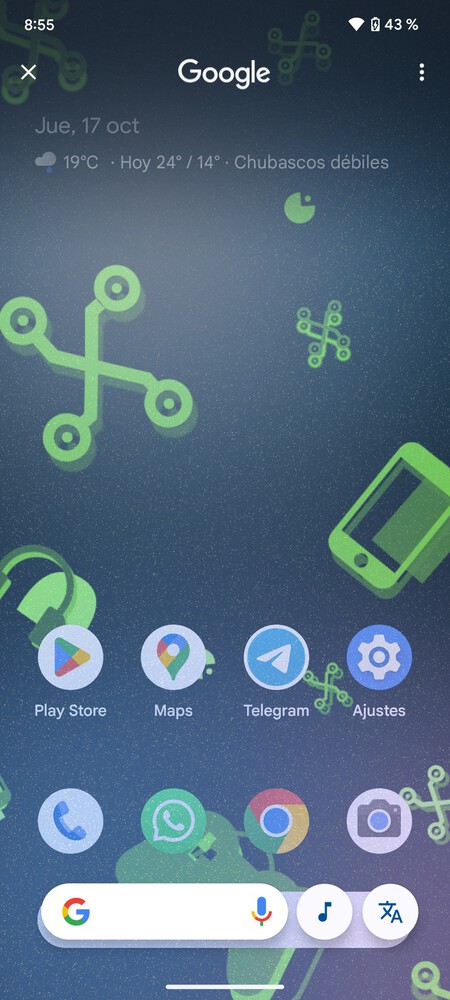
Lo primero que tienes que hacer es invocar la opción de Rodea para Buscar. Para eso, deja el dedo pulsado sobre esa raya inferior en Android que indica el control por gestos. Si usas la navegación por botones, mantén pulsado el de inicio. Una vez aparezca la barra de Rodea para Buscar, pulsa en el icono de la nota musical que aparece al lado.
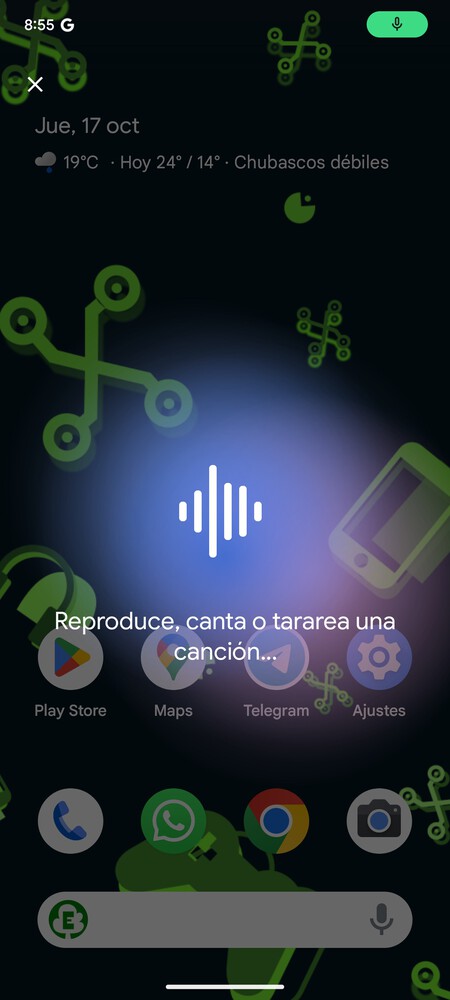
Te aparecerá en el centro de la pantalla un indicador diciendo que ahora puedes reproducir, cantar o tararear una canción. Esto indica que Rodea para Buscar se habrá quedado escuchando, e identificando los patrones de la música que esté sonando a tu alrededor.
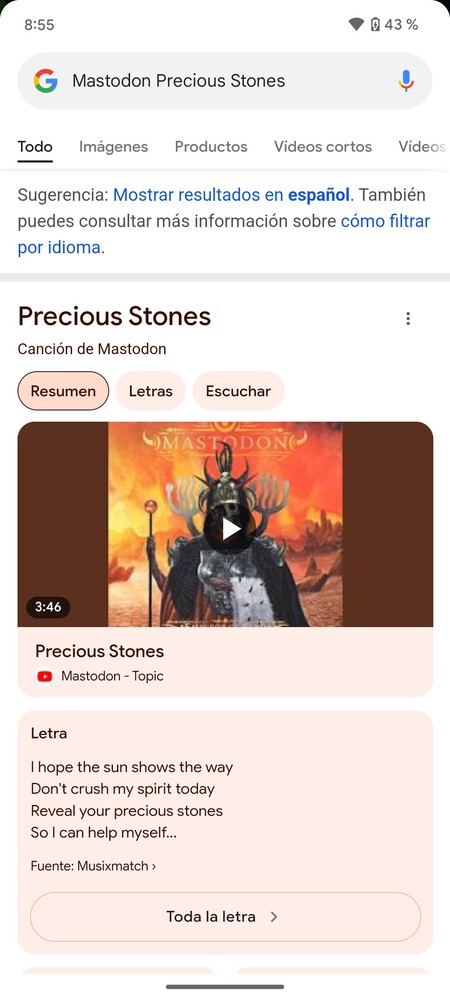
Después de unos segundos escuchando, la función abrirá una página de Google con el resultado de la búsqueda. Te aparecerá en un módulo, donde tienes el resumen, un enlace al vídeo, la letra de la canción y la posibilidad de escucharla.
En Xataka Basics | Android 15: sus principales novedades, dispositivos compatibles y cómo instalarlo





Ver 3 comentarios
3 comentarios